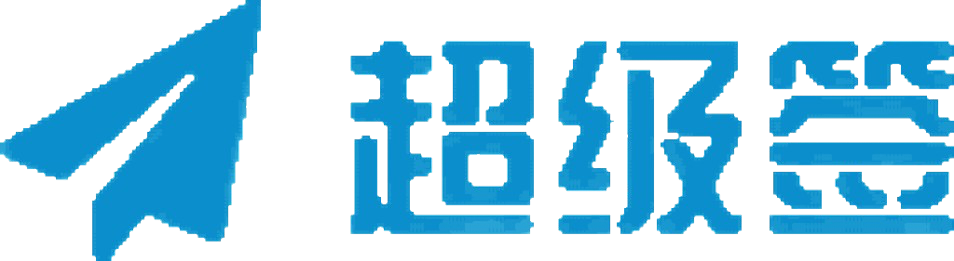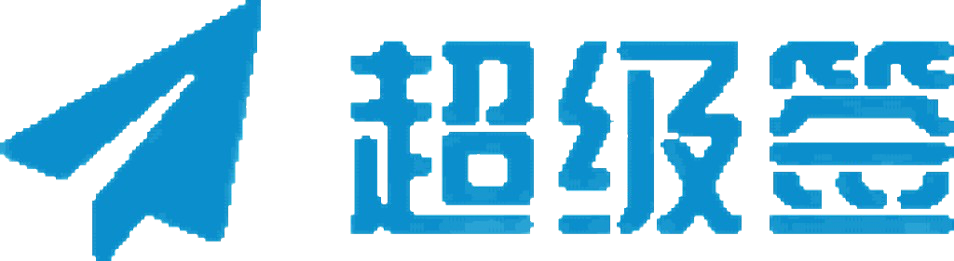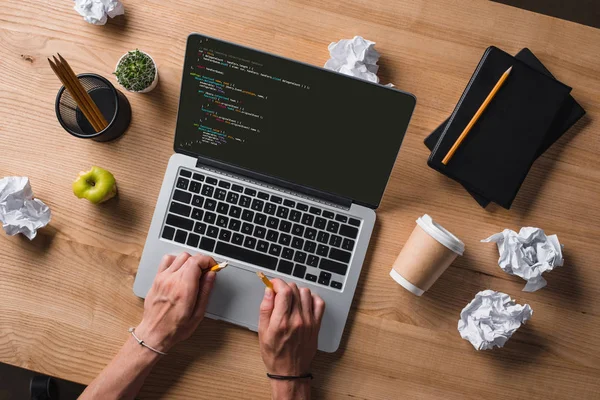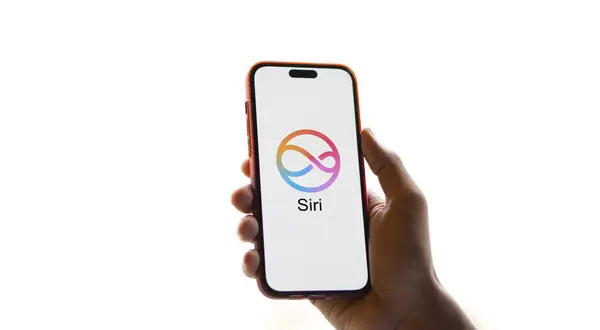苹果企业签名是一种使用苹果企业开发者账号,生成企业证书,为iOS应用进行签名的方法。这种签名方式允许开发者在企业内部部署应用,而无需通过App Store进行审核。以下是详细的步骤和说明,帮助您理解如何进行苹果企业签名。
1. 申请苹果企业开发者账号
要开始使用苹果企业签名,您需要首先拥有一个苹果企业开发者账号。以下是申请步骤:
- 访问苹果开发者网站:前往苹果开发者网站并选择“企业计划”。
- 填写申请表格:提供必要的企业信息,包括公司名称、地址、联系方式等。
- 验证企业身份:苹果会验证您的企业身份,这可能需要提供公司注册文件、营业执照等证明材料。
- 支付年费:苹果企业开发者计划每年需要支付一定的费用。
2. 生成企业证书
获得苹果企业开发者账号后,您需要生成企业证书。以下是生成证书的步骤:
- 登录苹果开发者账号:使用您的企业开发者账号登录到苹果开发者门户.
- 进入证书、标识符与配置文件:在账号管理页面,找到“证书、标识符与配置文件”选项。
- 创建新的证书:选择“证书”选项卡,点击“+”按钮添加新证书,选择“企业推送”或“企业内部分发”证书类型。
- 下载证书:生成后,下载并安装此证书到您的开发环境中.
3. 准备应用包
在签名应用之前,您需要准备好您的iOS应用包。以下是步骤:
- 在Xcode中构建应用:使用Xcode将您的应用代码编译成
.ipa文件。 - 导出应用包:在Xcode中选择“导出…”选项,生成可分发的
.ipa文件。
4. 使用企业证书签名应用
使用企业证书签名应用包的步骤如下:
- 打开Xcode:打开Xcode,并选择您的项目。
- 配置签名设置:在项目的“常规”选项卡中,选择“签名”选项,选择刚才生成的企业证书。
- 导出并签名:重新导出应用包,并确保使用企业证书进行签名。
5. 部署应用
签名后的应用包可以通过以下方式部署到企业内部设备:
- 通过MAM(移动应用管理)系统:使用移动应用管理系统,如jamf或MobileIron,将签名后的应用包分发到员工的设备上。
- 通过企业内部网站:在企业内部网站上托管签名后的应用包,员工可以通过访问该网站下载和安装应用。
- 通过邮件发送:将签名后的应用包作为附件发送给员工,员工可以通过邮件下载和安装应用。
例子:使用MAM系统部署应用
以下是一个使用MAM系统部署应用的示例流程:
- 上传应用包:将签名后的
.ipa文件上传到MAM系统。 - 配置分发策略:在MAM系统中配置应用的分发策略,例如指定哪些用户或设备组可以安装此应用。
- 发布应用:发布应用,让员工可以下载和安装。
常见问题和解决方案
- 证书问题:
- 证书过期:重新生成新的企业证书并更新应用签名。
- 证书未安装:确保将证书安装到开发环境和部署设备中。
- 设备问题:
- 设备未信任企业:在设备的“设置”中,前往“通用” > “设备管理”,信任企业开发者。
- 设备无法安装应用:检查设备是否符合最低系统要求,并确保应用包正确签名。
总结
苹果企业签名为企业提供了一种灵活且高效的方式来部署内部应用,而无需通过App Store审核。通过遵循上述步骤,企业可以轻松地生成和部署签名后的应用包,使得内部应用管理更加便捷和安全。
流程图
graph TD;
A[申请苹果企业开发者账号] --> B[生成企业证书];
B --> C[准备应用包];
C --> D[使用企业证书签名应用];
D --> E[部署应用];
E --> F[通过MAM系统或内部网站分发];表格:苹果企业签名步骤概要
| 步骤 | 描述 |
|---|---|
| 申请苹果企业开发者账号 | 访问苹果开发者网站,填写申请表格,验证企业身份,支付年费 |
| 生成企业证书 | 登录苹果开发者门户,创建新的证书,下载并安装证书 |
| 准备应用包 | 在Xcode中构建和导出.ipa文件 |
| 使用企业证书签名应用 | 配置签名设置,重新导出并签名应用包 |
| 部署应用 | 通过MAM系统或内部网站分发签名后的应用包 |
通过这些详细的步骤和解决方案,希望您能够成功地完成苹果企业签名并将内部应用部署到员工的设备上。